Google अलर्ट का उपयोग करने में विशेषज्ञ कैसे बनें
Google अलर्ट (Google Alerts)इंटरनेट(Internet) पर सबसे शक्तिशाली टूल में से एक है , और यह पूरी तरह से मुफ़्त है। यह उन बहुत अच्छी-से-सच्ची चीजों में से एक है जो वास्तव में(is) सच है। यदि आप किसी दिए गए उद्योग की नब्ज पर अपनी उंगली रखना चाहते हैं - या यदि आप एक छोटे व्यवसाय के स्वामी हैं जो आपकी कंपनी के उल्लेख ऑनलाइन देखना चाहते हैं - तो Google अलर्ट(– Google Alerts) ऐसा करने के सबसे आसान तरीकों में से एक है।
Google अलर्ट(Google Alerts) का अधिकतम लाभ उठाने के लिए , आपको यह जानना होगा कि आप टूल का उपयोग क्यों कर रहे हैं। बिना किसी विशेष कारण के अलर्ट के लिए साइन अप करना आपको ओवरलोड कर सकता है - शाब्दिक रूप से। Google दिन में एक बार, सप्ताह में एक बार, या "जैसा होता है" अलर्ट भेजता है। उस अंतिम विकल्प को चुनने से प्रति दिन दर्जनों ईमेल प्राप्त हो सकते हैं, खासकर यदि जिस विषय में आपकी रुचि है वह ट्रेंड कर रहा है और कई आउटलेट इसे कवर कर रहे हैं।

यह लेख आपको वह सब कुछ सिखाएगा जो आपको Google अलर्ट(Google Alerts) विशेषज्ञ बनने के लिए जानना आवश्यक है - और केवल वही प्राप्त करना जो आप अपने अलर्ट से चाहते हैं।
ऑपरेटरों को जानें और उनका उपयोग करें
आप प्राप्त होने वाले परिणामों को परिष्कृत और संक्षिप्त करने के लिए आप Google अलर्ट के अंदर (Google Alerts)Google खोज ऑपरेटरों का उपयोग कर सकते हैं। यदि आप पाते हैं कि आप बहुत अधिक अप्रासंगिक हिट प्राप्त कर रहे हैं, तो परिणामों को सीमित और परिशोधित करने के लिए कुछ ऑपरेटर जोड़ें।

यहां कुछ सबसे आम ऑपरेटर हैं, हालांकि अधिक विस्तृत यहां पाया जा सकता है(can be found here) :
- (Search)किसी शब्द के आगे @ जोड़कर सोशल मीडिया खोजें ।
- कीवर्ड को उद्धरण चिह्नों के अंदर डालकर सटीक वाक्यांश खोजें।
- (Combine)शब्दों के बीच OR डालकर अलग-अलग खोजों को मिलाएं ।
- साइट: कीवर्ड(site:keyword) का उपयोग करके एक विशिष्ट साइट खोजें ।
- site:name + intitle:keyword का उपयोग करके साइटों के भीतर खोजें ।
- filetype:type का उपयोग करके किसी विशिष्ट फ़ाइल प्रकार की खोज करें ।
Google अलर्ट(Google Alerts) को एक स्वचालित Google खोज(Google Search) के रूप में सोचें जो हर समय होती है। खोज ऑपरेटर ठीक वैसे ही काम करते हैं जैसे वे खोज करते हैं यदि आप मैन्युअल रूप से खोज करते हैं। खोज जितनी सटीक होगी, आपके द्वारा खोजे जा रहे परिणाम मिलने की संभावना उतनी ही अधिक होगी।
खोज परिणामों को और परिशोधित करने के लिए ऑपरेटरों को मिलाएं। उदाहरण के लिए, यदि आप ऑनलाइन तकनीकी युक्तियों(Online Tech Tips) पर स्मार्ट होम तकनीक या वीडियो गेम के बारे में लेखों के लिए अलर्ट बनाना चाहते हैं, तो आप इन शर्तों का उपयोग करेंगे:

(Take)Google अलर्ट(Google Alerts) आपको सटीक, प्रभावी अलर्ट बनाने के लिए विभिन्न टूल का लाभ उठाएं ।
परीक्षण और त्रुटि से डरो मत
यदि कोई विशिष्ट अलर्ट कोई उपयोगी परिणाम प्रदान नहीं करता है, तो अपने खाते से अलर्ट निकालने से न डरें और कोई दूसरा प्रयास करें. परिणाम देने वाले कीवर्ड खोजने में कुछ प्रयास करने पड़ सकते हैं, खासकर यदि आप पूरी तरह से सुनिश्चित नहीं हैं कि कौन से कीवर्ड का उपयोग करना है।
उदाहरण के लिए, कोई व्यक्ति जो Google होम(Google Home) श्रृंखला के उपकरणों से संबंधित रुझानों पर अद्यतित रहना चाहता है, वह कीवर्ड के रूप में "Google सहायक" का उपयोग करके बेहतर परिणाम प्राप्त कर सकता है। (“Google Assistant”)यदि उन्हें दोनों खोजों की आवश्यकता है, तो वे नीचे दिए गए स्क्रीनशॉट की तरह "Google होम या Google सहायक" के लिए अलर्ट सेट कर सकते हैं।(“Google Home OR Google Assistant”)

अपने अलर्ट के लिए विभिन्न (Different) विकल्पों(Options) को जानें
Google उपयोगकर्ताओं को उनके द्वारा सेट किए गए अलर्ट के लिए कई अलग-अलग विकल्प देता है।

- आप प्रति दिन एक बार(once per day, once per week, or as they happen) अलर्ट प्राप्त करना चुन सकते हैं , प्रति सप्ताह एक बार, या जैसे ही वे होते हैं । अंतिम विकल्प चुनने का मतलब है कि जब भी कोई परिणाम आपके खोज मानदंड से मेल खाता है, तो आपको हर बार एक ईमेल प्राप्त होगा। जब तक आप कुछ समय के प्रति संवेदनशील नहीं देख रहे हैं, आमतौर पर प्रति दिन एक बार आपको सबसे ज्यादा जरूरत होती है।
- अगला विकल्प स्रोत है। (sources.)आप समाचार, ब्लॉग या वेब से परिणाम प्राप्त करना चुन सकते हैं। आप वीडियो, पुस्तकों, चर्चाओं या वित्तीय विषयों के आधार पर परिणामों को सीमित भी कर सकते हैं। यदि आप इस बारे में चयन नहीं कर रहे हैं कि आपके परिणाम कहाँ से आते हैं, तो इसे स्वचालित(Automatic) पर सेट रहने दें ।
- भाषा(language) विकल्प स्व-व्याख्यात्मक है । इसे अंग्रेजी पर सेट करने से केवल (English)अंग्रेजी(English) में परिणाम मिलेंगे , लेकिन यदि आप द्विभाषी हैं और किसी अन्य भाषा में कीवर्ड परिणाम खोज रहे हैं, तो बहुत सारे विकल्प हैं।
- क्षेत्र(Region) आपको देश के आधार पर परिणामों को कम करने देता है। दुर्भाग्य से, यह आपको राज्य द्वारा परिणामों को फ़िल्टर करने की अनुमति नहीं देता है, हालांकि यह एक अविश्वसनीय रूप से शक्तिशाली विकल्प होगा।
- (How many)ऑटो-सॉर्टिंग टूल कितने हैं जो प्रासंगिकता के आधार पर कीवर्ड फ़िल्टर करते हैं। आप केवल सर्वोत्तम परिणाम प्राप्त करना चुन सकते हैं या आप सभी परिणाम प्राप्त कर सकते हैं।
- अंत में, डिलीवर टू(deliver to) ऑप्शन आपको यह चुनने देता है कि क्या आप अपने ईमेल पते पर अपने Google अलर्ट(Alerts) प्राप्त करें (जैसा कि मैंने ऊपर किया है) या किसी RSS फ़ीड पर।
सर्वोत्तम(Best) परिणामों के लिए प्रासंगिक विशिष्ट कीवर्ड(Relevant Specific Keywords) खोजें

जबकि कीवर्ड की आवश्यकता उपयोगकर्ताओं के बीच बेतहाशा भिन्न होती है (और कोई भी आपको वास्तव में यह नहीं बता सकता है कि क्या खोजना है, क्योंकि संदर्भ के आधार पर परिवर्तन की आवश्यकता है) कुछ कीवर्ड हैं जिन पर सभी Google अलर्ट(Google Alerts) उपयोगकर्ताओं को नज़र रखनी चाहिए।
सबसे पहले और सबसे महत्वपूर्ण, अपने नाम की निगरानी करें। यदि आपके पास एक सामान्य नाम है, तो यह उतना प्रभावी नहीं हो सकता है - लेकिन यदि आपके पास एक असामान्य नाम है, तो इसे अलर्ट(Alerts) कीवर्ड के रूप में उपयोग करने से आपको ऑनलाइन दिखाई देने वाले किसी भी उल्लेख की निगरानी करने में मदद मिलेगी। यह आपकी ऑनलाइन प्रतिष्ठा पर नज़र रखने का एक शानदार तरीका है। यदि आप एक सामग्री निर्माता हैं, तो अपने नाम का उल्लेख देखने से आपकी सामग्री की पहुंच को ट्रैक करने में मदद मिलती है।
यदि आप एक व्यवसाय के स्वामी हैं, तो अपने ब्रांड के उल्लेख खोजें। आपके SEO टूल आपको बैकलिंक्स को ट्रैक करने में मदद कर सकते हैं, लेकिन अनलिंक किए गए उल्लेख आपकी साइट पर अधिक लिंक के लिए एक अवसर का प्रतिनिधित्व करते हैं।
अपने ईमेल नियंत्रित करें
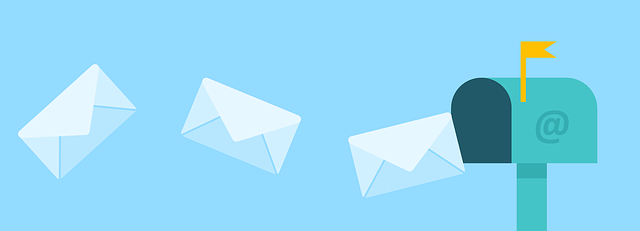
बंद करने से पहले एक अंतिम नोट - आपको Google अलर्ट(Google Alerts) से बहुत सारे ईमेल प्राप्त होंगे । वह इसका हिस्सा है। यहां तक कि एक बार-प्रति-दिन की ईमेल सेटिंग के साथ, आपको प्रति अलर्ट एक ईमेल प्राप्त होगा जिसे आपने सेट किया है। यह सबसे मेहनती व्यक्ति को भी जल्दी से अभिभूत कर सकता है।
इससे निपटने के लिए, अपने ईमेल क्लाइंट में एक फ़िल्टर सेट करें(set up a filter in your email client) । Google अलर्ट(Google Alerts) से आने वाले सभी ईमेल को फ़िल्टर करें और उन्हें अपने फ़ोल्डर में निर्देशित करें। यह आपके इनबॉक्स को अनावश्यक अव्यवस्था से मुक्त रखेगा (कम से कम आपके अलर्ट से) ताकि आप महत्वपूर्ण ईमेल जल्दी से ढूंढ सकें। बस अपने (Just)Google अलर्ट(Google Alerts) फ़ोल्डर की जांच करना न भूलें ।
Google अलर्ट(Google Alerts) केवल उतना ही उपयोगी है जितना आप इसे बनाते हैं। सही समझ और जानकारी के साथ, यह आपके जानकारी पर नज़र रखने के तरीके को नाटकीय रूप से बदल सकता है, आपके व्यवसाय को बेहतर बना सकता है, और भी बहुत कुछ।
Related posts
Google पत्रक ड्रॉप डाउन सूचियों का उपयोग कैसे करें
Google मानचित्र में 9 छिपी विशेषताएं आपको अवश्य देखनी चाहिए
Google पत्रक में कैसे फ़िल्टर करें
Google ऐप क्या है और इसका उपयोग कैसे करें
Google डॉक्स में हस्ताक्षर कैसे डालें
क्रोम में एसएसएल सुरक्षा प्रमाणपत्र त्रुटियों को कैसे ठीक करें
8 Google खोज युक्तियाँ: हमेशा वही खोजें जो आप खोज रहे हैं
Google कैलेंडर का उपयोग कैसे करें: 10 प्रो टिप्स
Google कार्य का उपयोग कैसे करें - आरंभ करने की मार्गदर्शिका
Google "असामान्य ट्रैफ़िक" त्रुटि क्या है और इसे कैसे ठीक करें
Google डॉक्स में बॉर्डर बनाने के 3 तरीके
Google मानचित्र में एकाधिक स्टॉप का उपयोग कैसे करें
Google Voice पर ध्वनि मेल कैसे सेट करें
अपना Google मानचित्र खोज इतिहास कैसे देखें
ईमेल पावर उपयोगकर्ताओं के लिए 20 सर्वश्रेष्ठ जीमेल ऐड-ऑन और एक्सटेंशन
क्रोम में इतनी सारी प्रक्रियाएं क्यों चल रही हैं?
Google Analytics में मीट्रिक और आयाम क्या है?
जीमेल नोटिफिकेशन नहीं मिल रहा है? ठीक करने के 10 तरीके
Google डिस्क के लिए एप्लिकेशन लॉन्चर कैसे काम करता है
7 सर्वश्रेष्ठ जीमेल ऐड-ऑन
